|
2019-12-26 01:05
мЎ°нҡҢ: 21,482
추мІң: 31
POE лһҷмқҙ мӢ¬н•ҙмҡ”. кё°ліё к°Җмқҙл“ң #1кІҢмһ„мқ„ мң„н•ҙм„ң PCлҘј мөңм Ғнҷ”н•ҳлҠ” л°©лІ•мқҖ мғҒлӢ№нһҲ м—¬лҹ¬к°Җм§Җк°Җ мһҲмҠөлӢҲлӢӨ. мңҲлҸ„мҡ°мҰҲ лІ„м „лі„лЎң мөңм Ғнҷ”лҘј 진н–үн•ҳлҠ” л°©лІ•кіј нҒҙлҰ°н•ң мғҒнғңлЎң мң м§Җн•ҳлҠ” л°©лІ• к·ёлҰ¬кі к·ёлһҳн”Ҫ м№ҙл“ңм—җ л”°лқјм„ң м„Өм •мқ„ мЎ°м Ҳн•ҳлҠ” л“ұ... л„Ҳл¬ҙ лӢӨм–‘н•ҙм„ң н•ңлІҲм—җ лӢҙм•„лӮҙм§Җ лӘ»н• кұ° к°ҷмҠөлӢҲлӢӨ. * нҠ№нһҲлӮҳ мЎ°кёҲ м„ёл¶Җм ҒмңјлЎң л“Өм–ҙк°Җл©ҙ мғҒм„ё м„ӨлӘ…мқҙ л“Өм–ҙк°Җкі м–ҙл–Ө л¶Җ분мқҖ м•Ҫк°„ м–ҙл Өмҡҙ? л¶Җ분лҸ„ мһҲм–ҙм„ңмҡ”. вҖӢ [ POE лһҷмқҙ мӢ¬н•ҙмҡ”. кё°ліё к°Җмқҙл“ң #1 ] вҖӢ #1 м—җм„ңлҠ” мҡ”мҰҳ нҷ”л‘җк°Җ лҗҳкі мһҲлҠ” лһҷкіј кҙҖл Ён•ң л¶Җ분л§Ң лӢӨлЈЁкІ мҠөлӢҲлӢӨ. мқҙ м—ӯмӢң м„ңл‘җм—җм„ң л§җм”Җл“ңлҰ° м—¬лҹ¬к°Җм§Җк°Җ лҸҷл°ҳлҗҳм–ҙм•ј м ңлҢҖлЎң лҗң м—ӯн• мқ„ н•ҳкІ м§Җл§Ң, мҡ°м„ м–ҙлҠҗ м •лҸ„лҠ” мөңм Ғнҷ”лӮҳ м„Өм •л“Өмқ„ н•ҳм…ЁлӢӨлҠ” м „м ңн•ҳм—җ кёҖмқ„ мҳ¬лҰ¬лҠ” м җ мқҙн•ҙ л¶ҖнғҒл“ңлҰҪлӢҲлӢӨ. * м• л“ңмҳЁ л°Ҹ кё°нғҖ м •лҰ¬к°Җ лҒқлӮҳл©ҙ мўҖ лҚ” м„ёл¶Җм Ғмқё лӮҙмҡ©мқ„ мҳ¬лҰ¬кІ мҠөлӢҲлӢӨ. вҖӢ вҖӢ 1. м „мӣҗ м„Өм • вҖӢ 1) нҳ№мӢң, л„ӨнҠёмӣҢнҒ¬ м№ҙл“ңмқҳ м „мӣҗ м„Өм •мқҙ м•Ҳлҗҳм–ҙ мһҲлҠ”м§Җ нҷ•мқён•ҙліҙм„ёмҡ”. мҶҚм„ұ - м „мӣҗкҙҖлҰ¬ м „мӣҗмқ„ м Ҳм•Ҫн•ҳкё° мң„н•ҙ м»ҙн“Ён„°к°Җ мқҙ мһҘм№ҳлҘј лҒҢ мҲҳ мһҲмқҢмқҙ мІҙнҒ¬лҗҳм–ҙ мһҲмңјл©ҙ м•Ҳлҗ©лӢҲлӢӨ. вҖӢ 2) м„ӨлӘ…мқҙ н•„мҡ”н•ҳм§Җл§Ң мғқлһөн•ҳкі мқҙлҢҖлЎң л”°лқјн•ҙмЈјм„ёмҡ”. мңҲлҸ„мҡ°мҰҲнӮӨлҘј лҲ„лҘҙкі powershellмқ„ мһ…л Ҙн•ҳл©ҙ, мҡ”лҹ° л…Җм„қмқҙ лӮҳмҳ¬н…җлҚ° мҡ°нҒҙлҰӯ-кҙҖлҰ¬мһҗ к¶Ңн•ңмңјлЎң мӢӨн–үн•©лӢҲлӢӨ. вҖӢ к°Җ. netsh interface tcp set global autotuning=disabled мһ…л Ҙ м—”н„° : ліөмӮ¬н•ҙм„ң PowerShell м°Ҫм—җ мҡ°нҒҙлҰӯн•ҳл©ҙ л¶ҷ여집лӢҲлӢӨ. лӮҳ. powercfg -duplicatescheme e9a42b02-d5df-448d-aa00-03f14749eb61 мһ…л Ҙ м—”н„° : ліөмӮ¬н•ҙм„ң PowerShell м°Ҫм—җ мҡ°нҒҙлҰӯн•ҳл©ҙ л¶ҷ여집лӢҲлӢӨ. м •мғҒм Ғмқҙлқјл©ҙ мң„мҷҖ к°ҷмқҙ лӮҳнғҖлӮ©лӢҲлӢӨ. лӢӨ. мқҙм ң м ңм–ҙнҢҗ - м „мӣҗ мҳөм…ҳм—җ к°Җл©ҙ мҲЁкІЁм§„ мҳөм…ҳмқҙ мғқкІЁ мһҲмқ„кІҒлӢҲлӢӨ. мғҲлЎӯкІҢ мғқкёҙ мөңкі мқҳ м„ұлҠҘмқ„ м„ нғқн•ҳмӢңл©ҙ лҗ©лӢҲлӢӨ. н•ҳл“ң л””мҠӨнҒ¬ л“ұ... лӘЁл“ лҸҷмһ‘мқ„ л©Ҳ추м§Җ м•ҠкІҢ н•©лӢҲлӢӨ. вҖӢ 2. DNS м„Өм • вҖӢ 1) нҢЁмҠӨмҳӨлёҢм—‘мһҗмқј м—ӯмӢң м ‘мҶҚмӢң IP Address (мЈјмҶҢ) к°Җ м•„лӢҢ DNS (лҸ„л©”мқё л„Өмһ„ м„ңлІ„)лҘј нҶөн•ҙ м ‘мҶҚн•©лӢҲлӢӨ. мҳҲ : [INFO Client 11060] Async connecting to seo01.login.pathofexile.com:20481 [INFO Client 11060] Connected to seo01.login.pathofexile.com in 0ms. л”°лқјм„ң, лҸ„л©”мқё лӘ…мқ„ мЈјмҶҢлЎң ліҖнҷҳн•ҙмЈјлҠ” кІғмқҙ лҠҰмқ„ мҲҳлЎқ к·ёлҰ¬кі лҸ„л©”мқё л„Өмһ„мқ„ м°ҫм•„к°ҖлҠ” кІҪлЎңк°Җ л©ҖмҲҳлЎқ мҶҚлҸ„к°Җ лҠҗл Өм§Ҳ мҲҳ мһҲмҠөлӢҲлӢӨ. мқҙкІғлҸ„ ліҙлӢӨ м„ёл¶Җм Ғмқё мӮ¬н•ӯмқҖ мӢңк°„мқҙ лҗ л•Ң лі„лҸ„лЎң мҳ¬лҰ¬кІ мҠөлӢҲлӢӨ. вҖӢ 2) кІ°лЎ мқҖ, кө¬кёҖ DNSлҘј мӮ¬мҡ©н•ҳл©ҙ к°ҖмһҘ л¬ҙлӮңн•©лӢҲлӢӨ. л„ӨнҠёмӣҢнҒ¬ м„Өм • - м–ҙлҢ‘н„° мҳөм…ҳм—җм„ң мӮ¬мҡ©мӨ‘мқё л„ӨнҒ¬мӣҢнҒ¬ м№ҙл“ңмқҳ мҶҚм„ұмқ„ м—ҙм–ҙм„ң IP4 мҶҚм„ұмқ„ лӢӨмқҢкіј к°ҷмқҙ ліҖкІҪн•©лӢҲлӢӨ. лӢӨлҘёкіімқҖ кұҙл“ңлҰҙ н•„мҡ”м—Ҷмқҙ, DNS м„ңлІ„ л¶Җ분л§Ң 8.8.8.8 кіј 8.8.4.4 лЎң ліҖкІҪн•ҙмЈјкі нҷ•мқёмқ„ лҲ„лҰ…лӢҲлӢӨ. вҖӢ 3) мқҙл ҮкІҢ н•ҙмӨҖлӢӨкі н•ҙм„ң л°”лЎң DNS ліҖкІҪмқҙ м Ғмҡ©лҗҳм§Җ м•ҠмҠөлӢҲлӢӨ. л¬јлЎ мһ¬л¶ҖнҢ… н•ҳл©ҙ м Ғмҡ©лҗ©лӢҲлӢӨл§Ң, мһ¬л¶ҖнҢ…мқҙ мӢ«мңјмӢ 분л“ӨмқҖ, мңҲлҸ„мҡ°мҰҲнӮӨлҘј лҲ„лҘҙкі CMDлҘј мһ…л Ҙн•ҙм„ң мҡ°нҒҙлҰӯ - кҙҖлҰ¬мһҗ к¶Ңн•ңмңјлЎң мӢӨн–үн•©лӢҲлӢӨ. м—ҙлҰ° лӘ…л №м°Ҫм—җ ipconfig /flushdns лҘј мһ…л Ҙн•ҳкі м—”н„°н•ҳмӢңл©ҙ DNSлҘј к°ұмӢ н•©лӢҲлӢӨ. мң„мҷҖ к°ҷмқҙ лӮҳмҳӨл©ҙ м •мғҒ к°ұмӢ лҗң кІғмһ…лӢҲлӢӨ. к·ёлһҳлҸ„ л¬ҙм–ёк°Җ мқҙмғҒн•ҳлӢӨл©ҙ мһ¬л¶ҖнҢ…н•ҳмӢңл©ҙ лҗ©лӢҲлӢӨ. вҖӢ 4) #1нҺё лҒқмңјлЎң, нҠ№лі„н•ң мғҒнҷ©мқҙ м•„лӢҲлқјл©ҙ мқён„°л„· мҶҚлҸ„лҘј мөңкі мҶҚлҸ„лЎң мӮ¬мҡ©н•ҳкі мһҲлҠ”м§Җ нҷ•мқён•ҳкі м•„лӢҲлқјл©ҙ м„Өм •н•ҙмӨҚлӢҲлӢӨ. вҖӢ л„ӨнҠёмӣҢнҒ¬ м„Өм • - м–ҙнғӯн„° мҶҚм„ұ - мӮ¬мҡ©мӨ‘мқё л„ӨнҠёмӣҢнҒ¬ м№ҙл“ңмқҳ мҶҚм„ұ - кі кёү - мҶҚлҸ„ л°Ҹ мқҙмӨ‘ (Speed, Duplex) мҶҚлҸ„ л°Ҹ мқҙмӨ‘ (Speed, Duplex) мқ„ мӮ¬мҡ© к°ҖлҠҘн•ң мөңкі мҶҚлҸ„мқҳ м „мқҙмӨ‘ (Full Duplex) лҘј м„ нғқн•©лӢҲлӢӨ. вҖӢ п»ҝ * лҢ“кёҖ ліҙкі м¶”к°Җ н•©лӢҲлӢӨ. 12.26 мҠӨнҒ¬лҰ°мғ·мқҖ кё°к°Җмқён„°л„· мӮ¬мҡ©мһҗмқҙкі л„ӨнҠёмӣҢнҒ¬ м№ҙл“ңк°Җ м§Җмӣҗн• кІҪмҡ°мһ…лӢҲлӢӨ. мӮ¬мҡ©н•ҳмӢңлҠ” мқён„°л„·мқҙ 100Mbлқјл©ҙ вҶ’ 100Mb Full Duplex (м „мқҙмӨ‘) кё°к°Җ мқён„°л„·мқҙлқјл©ҙ вҶ’ 1Gb Full Duplex (м „мқҙмӨ‘) мқ„ м„ нғқн•ҳмӢңл©ҙ лҗ©лӢҲлӢӨ. л§Ңм•Ҫ, кё°к°Җлһң мӮ¬мҡ©мһҗмқёлҚ° л„ӨнҠёмӣҢнҒ¬ м№ҙл“ңм—җм„ң 1Gb Full Duplexк°Җ м•ҲліҙмқёлӢӨл©ҙ л„ӨнҠёмӣҢнҒ¬ м№ҙл“ң лӘЁлҚёлӘ…мңјлЎң кё°к°Җ л„ӨнҠёмӣҢнҒ¬ м§Җмӣҗ м—¬л¶ҖлҘј нҷ•мқён•ҳмӢңкі мөңмӢ л“ңлқјмқҙлІ„лҘј м„Өм№ҳн•ҙліҙм„ёмҡ”. п»ҝ кІҢмһ„мқ„ мң„н•ң мөңм Ғнҷ” к°Җмқҙл“ң #2лҠ” лҚ°л“ӨлҰ¬нҠёл Ҳмқҙл“ң м• л“ңмҳЁ м—…лҚ°мқҙнҠё л°Ҹ лӘҮк°Җм§Җ м •лҰ¬ нӣ„м—җ мҳ¬лҰ¬кІ мҠөлӢҲлӢӨ. к°җмӮ¬н•©лӢҲлӢӨ. 2019.12.26 추к°Җ : DNS м—җ кҙҖн•ҙ > кёҖмқ„ мўҖ кёүн•ҳкІҢ м“°кі м„ёл¶Җ лӮҙмҡ©мқ„ м•Ҳ мҚјлҠ”лҚ°мҡ”, вҖӢ dns м„ нғқмқҖ мӮ¬мҡ©мһҗ нҷҳкІҪм—җ л”°лқјм„ң л¬јлЎ лӢӨлҰ…лӢҲлӢӨ. м ңмқј мўӢмқҖкұҙ dns мёЎм • лҸ„кө¬лҘј мқҙмҡ©н•ҳлҠ”кІғмһ…лӢҲлӢӨ. м ңк°Җ кё°ліём ҒмңјлЎң кө¬кёҖ dnsлҘј к¶Ңн•ҙл“ңлҰ° мқҙмң лҠ”, вҖӢ 1. нҚјлё”лҰӯ(public) dnsк°Җ к°ҖмһҘ л§ҺлӢӨ. мҰү, м„ёкі„ кіікіім—җ нҚјлё”лҰӯ лҸ„л©”мқё л„Өмһ„ м„ңлІ„к°Җ мһҲлӢӨлҠ” кІғмқҙкі dns мәҗмҠҒлҸ„ мһҲмҠөлӢҲлӢӨ. вҖӢ 2. нҸүк· м ҒмңјлЎң dns мҡ”мІӯ мқ‘лӢөм—җ к°ҖмһҘ л№ЁлҰ¬ мқ‘лӢөн• мҲҳ мһҲлҠ” мқён”„лқјлҘј к°–м¶”кі мҡҙмҳҒн•ҳкі мһҲлӢӨ. мҰү, лҸ„л©”мқё л„Өмһ„м—җ лҢҖн•ң мҡ”мІӯмқҙ мҷ”мқ„ л•Ң к·ё мқ‘лӢөмқ„ л№ЁлҰ¬ мӨҖлӢӨлҠ” кІғмһ…лӢҲлӢӨ. вҖӢ 3. Anycast Routing мқ„ м ңкіөн•ңлӢӨ. мҰү, нҚјлё”лҰӯ dnaмҷҖ н•Ёк»ҳ к°ҖмһҘ к°Җк№ҢмҡҙкіімңјлЎң лқјмҡ°нҢ…н•ҙмӨҖлӢӨлҠ” кІғмһ…лӢҲлӢӨ. вҖӢ 4. мқ‘лӢөлҘ мқҙ лҶ’лӢӨ. dnsм„ңлІ„к°Җ lookupл“ұм—җм„ң мқ‘лӢөлқјм§Җ м•Ҡмқ„ нҷ•лҘ лҸ„ мһҲкі мӢӨм ңлЎң л°ңмғқн•ҳлҠ”лҚ°мҡ”. мҰү, кІҢмһ„лӮҙм—җм„ң лЎңк·ёмқём•„мӣғ/мқёмҠӨн„ҙмҠӨліҖкІҪ л“ұ dns мҡ”мІӯмқҙ л°ҳліөлҗ л•Ң мқ‘лӢөлҘ мқҙ м•Ҳм •м ҒмқҙлқјлҠ” кІғмһ…лӢҲлӢӨ. вҖӢ * мң„ 1~4 н•ӯлӘ©мқҖ мӮ¬мҡ©мһҗ нҷҳкІҪм—җ л”°лқј лӢӨлҘҙкі , лӢЁмҲңнһҲ ping/tracert/nslookup л“ұмңјлЎң н‘ңмӢңлҗҳлҠ” кІғл§Ң мғқк°Ғн•ҳл©ҙ мӢӨм ң кІҢмһ„н• л•ҢмҷҖлҠ” лӢӨлҘё кІ°кіјк°Җ лӮҳнғҖлӮ©лӢҲлӢӨ. ліҙлӢӨ мһҗмӢ м—җкІҢ м •нҷ•нһҲ л§һлҠ” dnsм„ңлІ„лҠ” м„ңл‘җм—җ л§җм”Җл“ңлҰ° dns кҙҖл Ё мёЎм •лҸ„кө¬лҘј мқҙмҡ©н•ҳмӢңкёё к¶ҢмһҘл“ңлҰҪлӢҲлӢӨ. вҖӢ к°җмӮ¬н•©лӢҲлӢӨ. гҖӮ.:вҳҶ*:пҪҘ'(*вҢ’вҖ•вҢ’*))) вҖӢ [ POE лһҷмқҙ мӢ¬н•ҙмҡ”. кё°ліё к°Җмқҙл“ң #1, #2, #3, #4 ] POE лһҷмқҙ мӢ¬н•ҙмҡ”. кё°ліё к°Җмқҙл“ң #1 https://blog.naver.com/eocsdev2/221749404132 POE лһҷмқҙ мӢ¬н•ҙмҡ”. кё°ліё к°Җмқҙл“ң #2 https://blog.naver.com/eocsdev2/221750556330 POE лһҷмқҙ мӢ¬н•ҙмҡ”. кё°ліё к°Җмқҙл“ң #3 https://blog.naver.com/eocsdev2/221751099279 POE лһҷмқҙ мӢ¬н•ҙмҡ”. кё°ліё к°Җмқҙл“ң #4 https://blog.naver.com/eocsdev2/221752290340 #нҢЁмҠӨмҳӨлёҢм—‘мһҗмқј, #PathOfExile, #н•‘, #Ping, #лһҷ, #lag, #мөңм Ғнҷ”, #Optimization вҖӢ [ DeadlyCrush :: DeadlyTrade Contact ] вҖӢ в—Ӣ Discord : https://discord.gg/ryjUA7r в—Ӣ KAKAO Open Talk : https://open.kakao.com/o/gylOSztb в—Ӣ BLOG : https://blog.naver.com/eocsdev2 в—Ӣ COMMUNITY : INVEN - http://poe.inven.co.kr/ : DeadlyAngel NAVER - https://cafe.naver.com/poekorea : DeadlyCrush вҖӢ
EXP
293,608
(34%)
/ 310,001
Non-Commercial,Pure Sharing::Github,Youtube,Twitch ========================= лҚ°л“ӨлҰ¬нҒ¬лҹ¬мү¬ DeadlyCrush/DeadlyAngel ========================= лҚ°л“ӨлҰ¬нҠёл Ҳмқҙл“ң(DeadlyTrade) All-in-One мҷё... м—¬лҹ¬ м• л“ңмҳЁ, л§ӨнҒ¬лЎң, к°Ғмў… м •ліҙ л°Ҹ нҢҒ ========================== Tech. Inform. Developer. Start 1996~ NOW :: C++, VC++, CLI ( Windows, Linux ) .Net Related, .Net Core Java, Node.js, lua and Etc... js languages. Autohotkey and Etc... Script lanuages. DX, DShow, Unrial & Unity. ========================= Career.В 1996 Text MUD кІҢмһ„ к°ңл°ңмӮ¬ мһ…л¬ё мқҙнӣ„ MUG, MMORPG мҙҲкё°к№Ңм§Җ кІҢмһ„ к°ңл°ң мқҙнӣ„, к°Ғмў… к°ңл°ң 분야 нҡҢмӮ¬м—җм„ң к·јл¬ҙ 2019л…„ нҳ„мһ¬ г…Үг…Үл„· к°ңл°ңмҙқкҙ„ м§Ғн•Ё лҜёкіөк°ң к·јл¬ҙмӨ‘ (2019л…„ кё°мӨҖ 26л…„м°Ё).В кҙҖлҰ¬м§Ғмқ„ к·№лҸ„лЎң кәјл Өн•ҳл©° нҳ„мһ¬ мЈјлЎң Core к°ңл°ң л°Ҹ Architecture лҘј мЈјл Ҙ.В к·ё мҷё к°ңл°ң м»Ём„ӨнҢ… кІём—…. ========================= Personal Inform. кІҢмһ„кҙ‘мқҙл©° кІҢмһ„кіј кҙҖл Ён•ң лӘЁл“ кІғм—җ м—¬к°Җ мӢңк°„мқ„ н• м• н•Ё.В мҷҖмҡ°м Җ мӢңм Ҳ Titan UI л°Ҹ мһҗмІҙ к°ңл°ң Nuke UI нҢЁнӮӨм§Җ л°°нҸ¬лҘј мӢңмһ‘мңјлЎңВ м·ЁлҜёнҷңлҸҷм—җ м·ЁлҜёмқҳ м—…л¬ҙлҘј лҚ”н•ҳкё° мӢңмһ‘. м •мӢ м—°л № 20м„ё лҜёл§Ң мһҗк°Җ진лӢЁ. Tmt & Tmi кіөмӢқ? мһҗкІ© м·Ёл“қ.В м •лҰ¬нҳ• нҳёлҚ” мһҗкІ© м·Ёл“қ.В нҳёк°җнҳ• кҙҖмў… мһҗкІ© мӨҖ비мӨ‘.В лҰ¬мІҳл“ңкІҢлҰ¬м—Үкіј л№ҢлЎңнҚјлҘј мҡ°мғҒмңјлЎң мӮјм•ҳмңјлӮҳ,В н•ң 분мқҳ ліҖм Ҳ?кіј н•ң분мқҳ м•ҲнғҖк№Ңмҡҙ мғҒнҷ©л“ӨлЎң к·ёл“Өмқҳ лӘЁкё°м—…мқ„ л“ұм§җ.В 2019л…„ нҳ„мһ¬ нҒ¬лҰ¬мҠӨмңҢмҠЁлӢҳмқ„ 비лЎҜн•ң GGGмқҳ 추종мһҗ. ========================= 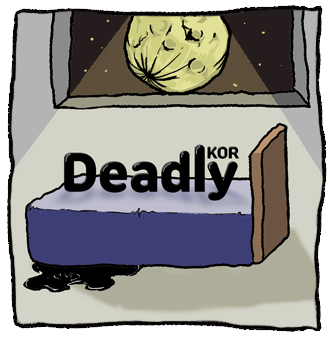
|
|
|










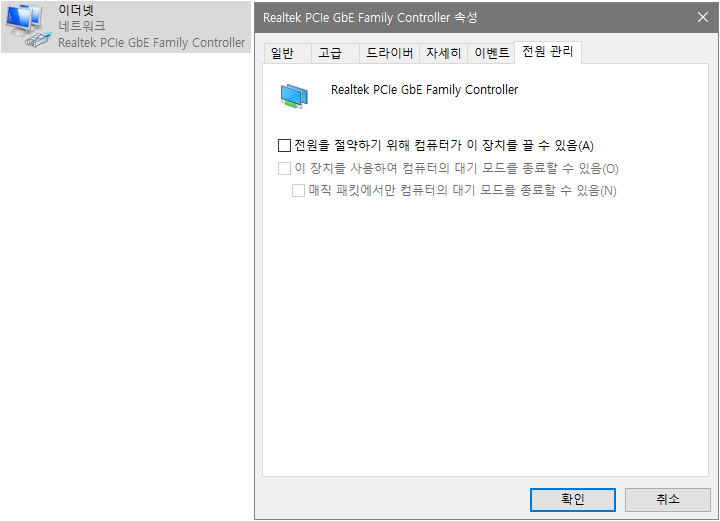
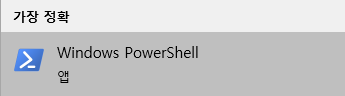

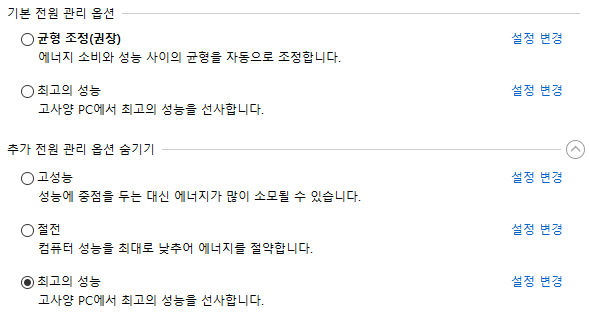
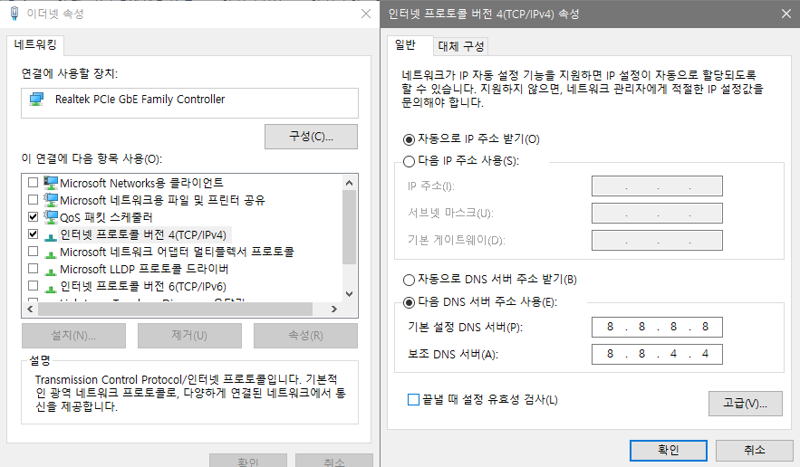
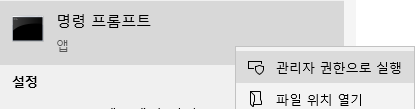
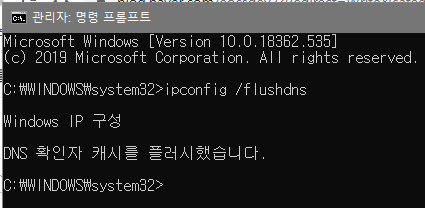
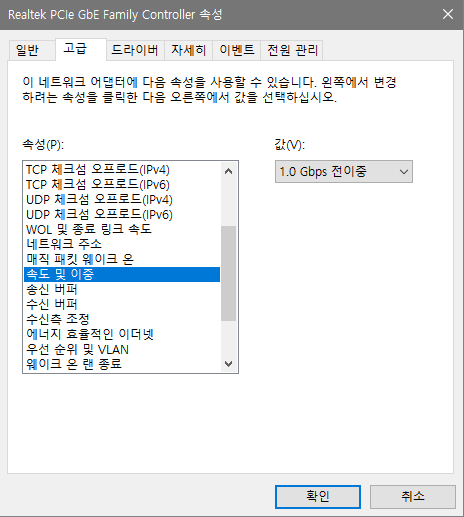






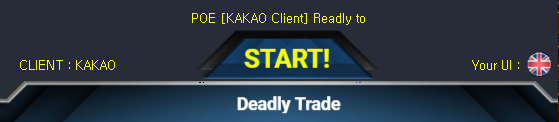
 DeadlyAngel
DeadlyAngel